在日常生活中,我们经常会用到手机拍摄照片来记录生活中的美好瞬间,随着照片数量的增加,手机存储空间很快就会被占满。这时候我们就需要对照片进行压缩处理,以便节省空间并方便管理。苹果手机作为一款流行的智能手机,其自带的照片处理功能能够帮助我们快速批量压缩照片,让我们的手机空间得到有效利用。接下来我们就来了解一下苹果手机照片怎么弄成文件,以及iPhone如何批量压缩照片的方法。
iPhone如何批量压缩照片
方法如下:
1.首先,打开照片应用。选择几张照片,再点击左下方的图标按钮。
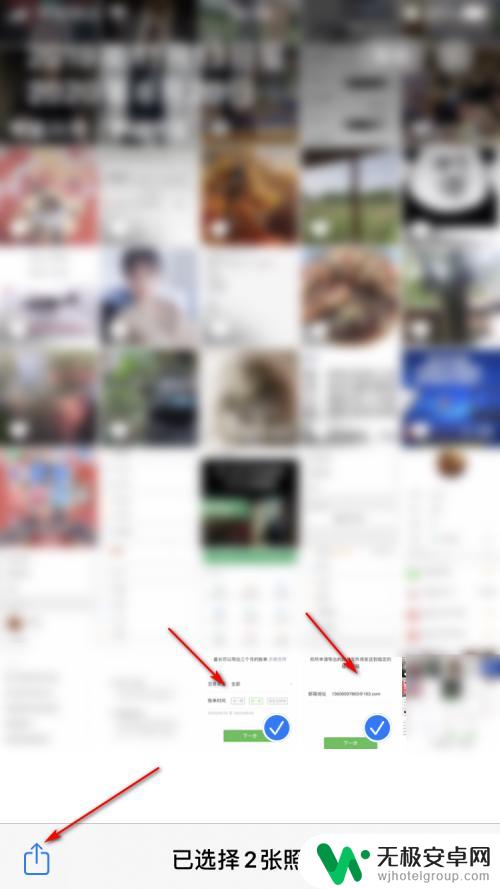
2.然后,我们点击下【存储到文件】选项栏。
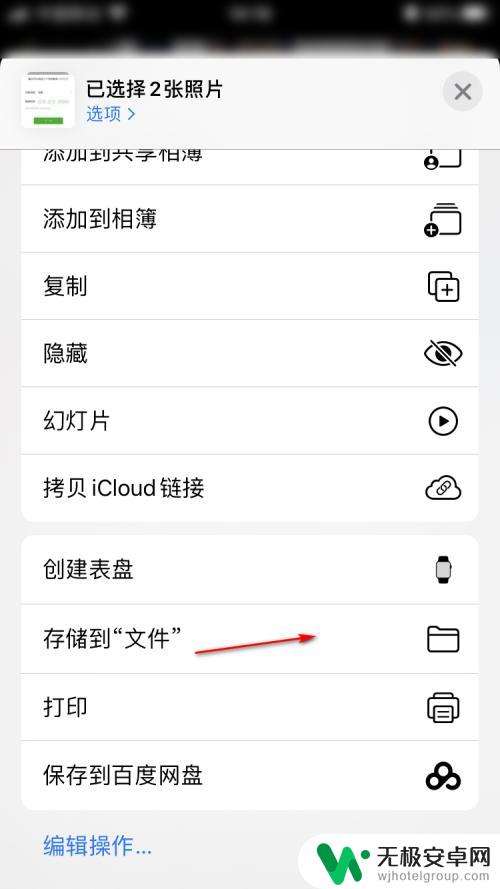
3.然后,我们将照片存储到某个文件夹里。点击【存储】按钮。
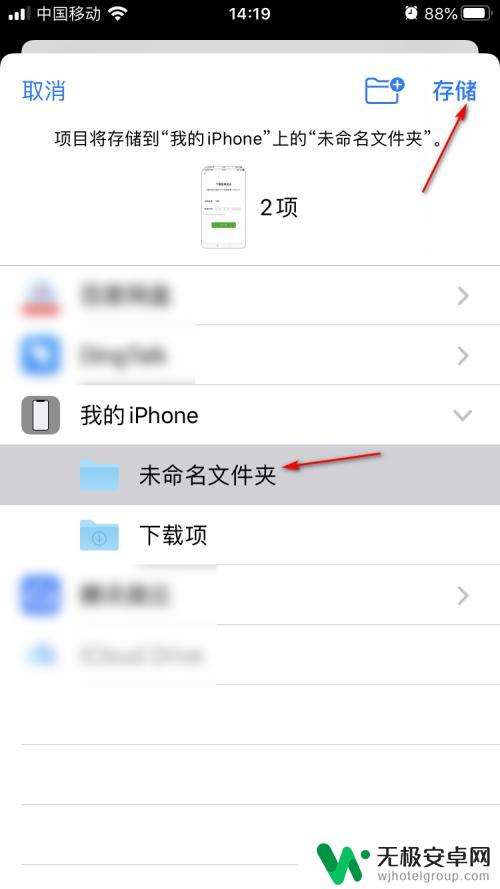
4.接着,我们在文件里,选择刚才的照片。
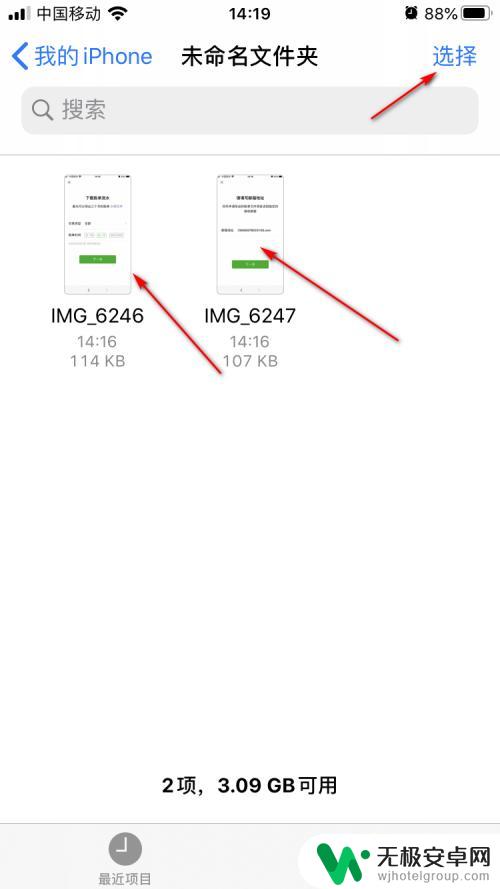
5.然后,在弹出的列表里,点击【压缩】选项。
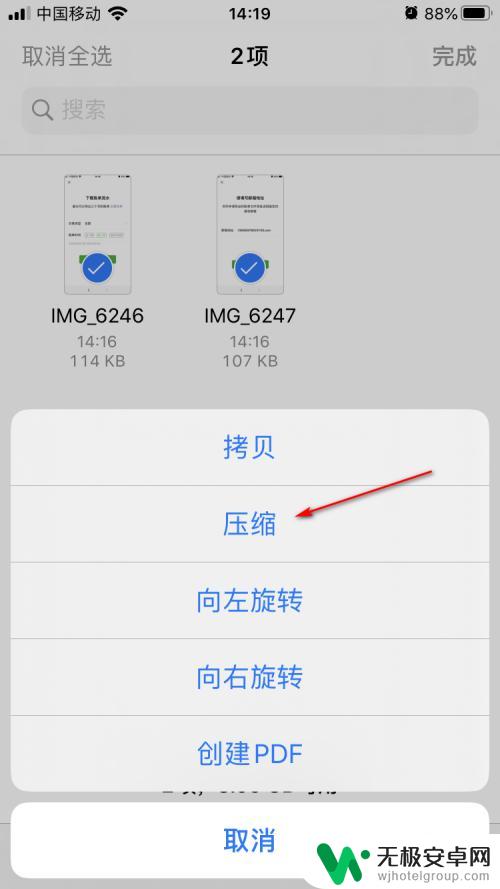
6.最后,就可以看到。照片已经被压缩成一个压缩文件了。
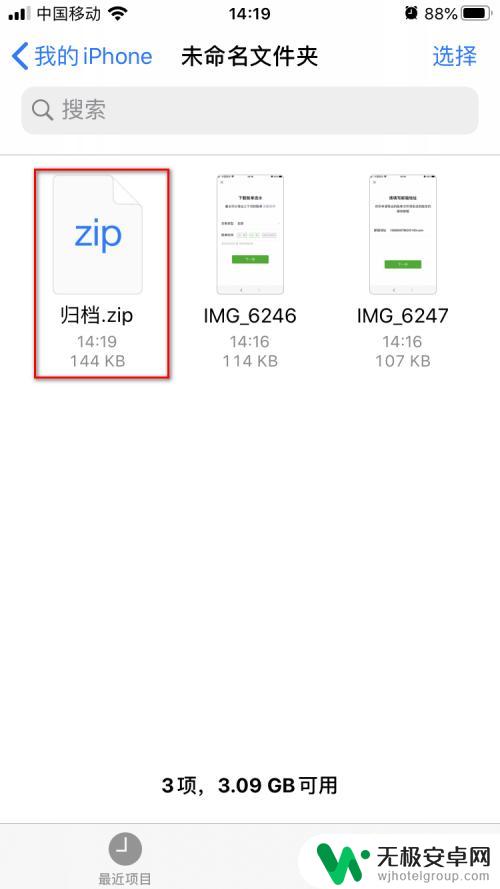
以上是如何将苹果手机照片转换为文件的全部内容,对于那些不清楚的用户,您可以参考以上小编的步骤进行操作,希望这对大家有所帮助。










